AutoCAD建模教程:三维旋转、剖切、阵列的应用(2)
文章来源于 中国教程网论坛,感谢作者 shaonx 给我们带来经精彩的文章!设计教程/设计教程/AutoCAD教程2009-10-31
6、对位置移动好后的2个梯形进行拉伸,对照UCS坐标,由于是逆Z轴方向,故拉伸的高度值均输入负值:拉伸高度为-9。 7、在拉伸好的图形边上,用长方体命令,画一个正方体,尺寸为:3*3*3,如图。 8、用二维的复制命令
6、对位置移动好后的2个梯形进行拉伸,对照UCS坐标,由于是逆Z轴方向,故拉伸的高度值均输入负值:拉伸高度为-9。
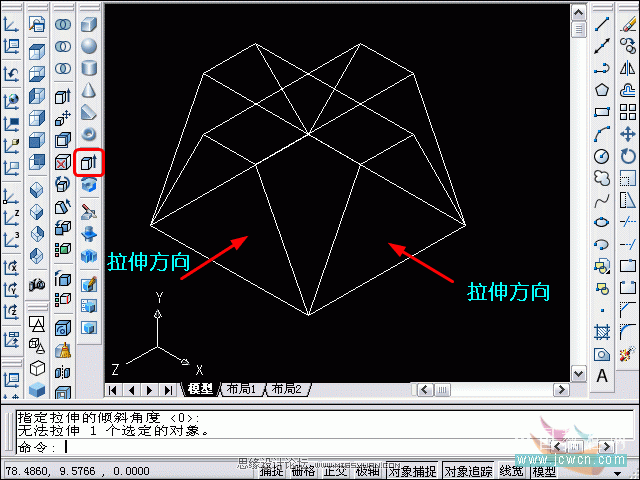
7、在拉伸好的图形边上,用“长方体”命令,画一个正方体,尺寸为:3*3*3,如图。
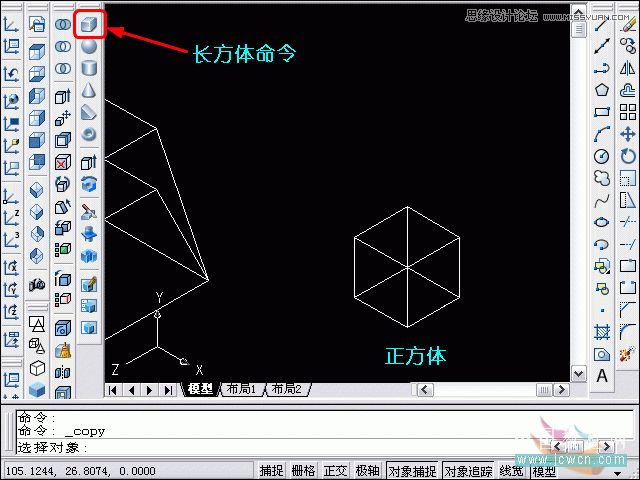
8、用二维的“复制”命令,对刚画好的正方体再复制一个,复制基点如图中的红圈,复制后,两个正方体紧靠在一起。
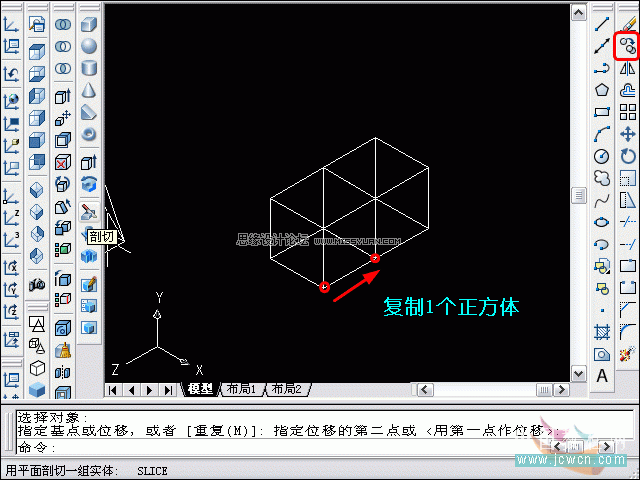
9、点击“剖切”命令,对左边的一个正方体进行剖切,点击一下左边的正方体(及选中这个正方体)。
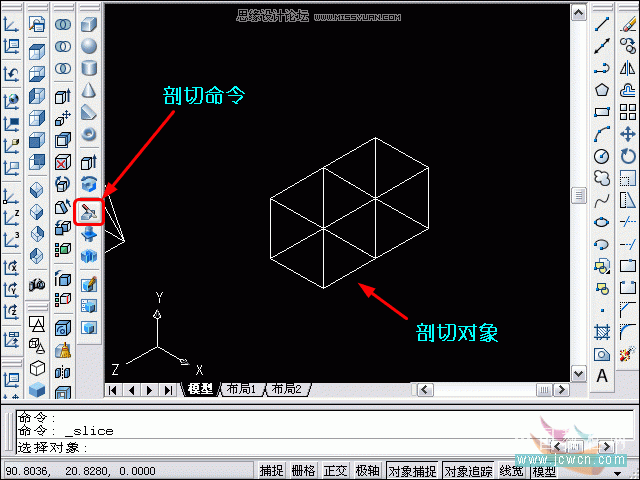
10、选中了左边这个正方体后,按命令行的提示,依次点击剖切的第1点、第2点、第3点。如图所示。
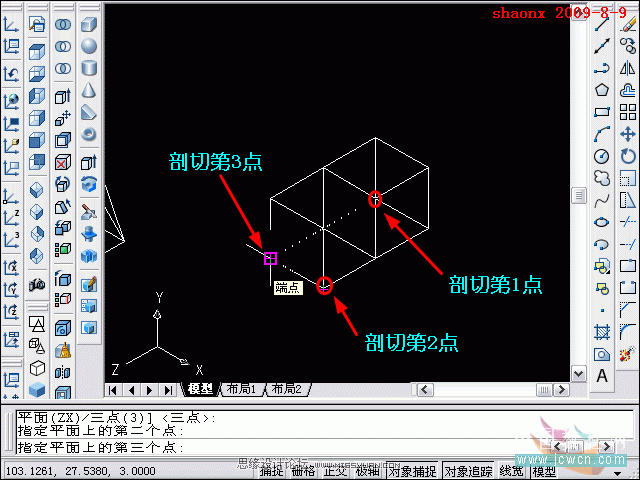
11、点击完剖切三点后,按提示,再点击一下要保留的部分,剖切即成功了,如图。
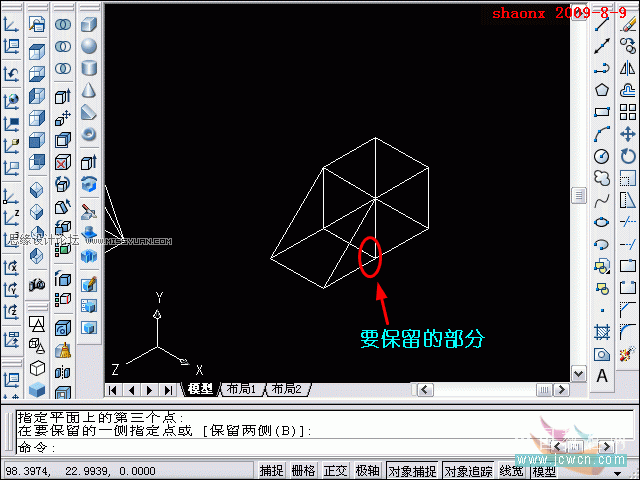
12、点击一下“世界UCS”按钮,注意UCS坐标的变化。此时的正方体的顶面及底面均处于XY平面,为后续的操作做准备。
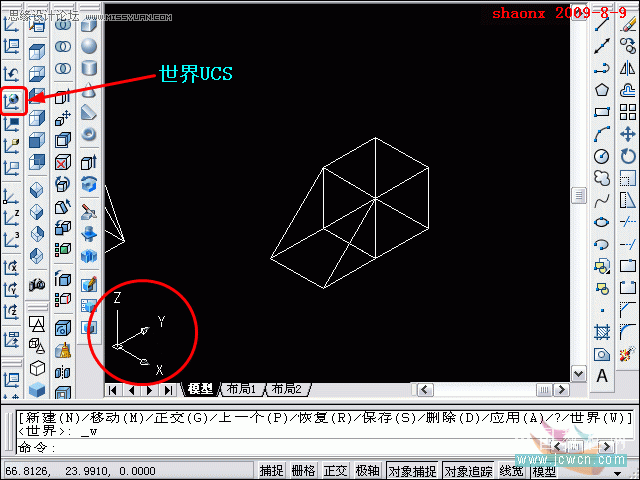
-
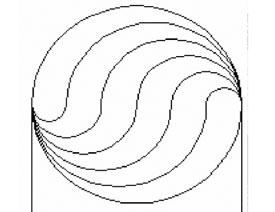 AutoCAD非常实用的应用技巧五则
相关文章12572014-07-10
AutoCAD非常实用的应用技巧五则
相关文章12572014-07-10
-
 AutoCAD三维建模教程:画一个漂亮的七彩葫芦
相关文章52802011-07-19
AutoCAD三维建模教程:画一个漂亮的七彩葫芦
相关文章52802011-07-19
-
 CAD三维绘图教程:用中望3D绘制修正液教程
相关文章16162011-04-20
CAD三维绘图教程:用中望3D绘制修正液教程
相关文章16162011-04-20
-
 AutoCAD中式建筑模型烛台的画法
相关文章18702011-04-13
AutoCAD中式建筑模型烛台的画法
相关文章18702011-04-13
-
 AutoCAD三维建模教程:拉升、移动、倒角
相关文章37752010-11-25
AutoCAD三维建模教程:拉升、移动、倒角
相关文章37752010-11-25
-
 AutoCAD三维建模教程:三通管的制作过程
相关文章20932010-10-17
AutoCAD三维建模教程:三通管的制作过程
相关文章20932010-10-17
-
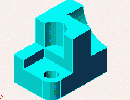 AutoCAD教程:将三维实体转为三视图
相关文章107522010-10-17
AutoCAD教程:将三维实体转为三视图
相关文章107522010-10-17
-
 AutoCAD三维建模教程:公告牌制作流程
相关文章8732010-10-17
AutoCAD三维建模教程:公告牌制作流程
相关文章8732010-10-17



